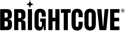개요
Android용 브라이트코브 네이티브 SDK는 자체 구현을 시작하는 데 도움이 되는 다양한 샘플 앱을 제공합니다. 전체 샘플 목록은 다음을 참조하십시오.
브라이트코브 네이티브 SDK를 처음 사용하는 경우 네이티브 SDK 시작하기동영상을 확인해 보세요.
프레임워크
Android 샘플 앱은 최신 버전의 브라이트코브 네이티브 SDK 및 플러그인을 지원합니다.
네이티브 SDK에서 사용할 수 있는 최신 기능을 구현하려면 앱에 ExopLayer 2 프레임워크를 사용하는 것이 좋습니다. 현재 이 프레임워크를 사용하지 않는 경우 ExoPlayer 2 프레임워크로마이그레이션문서를 참조하십시오.
샘플 앱 설치
Android 샘플 앱은 최신 버전의 브라이트코브 네이티브 SDK 및 플러그인을 지원합니다.
현재 모든 Android 샘플 앱은 번들로 함께 설치해야 합니다. 시작하는 가장 쉬운 방법은 샘플 앱을 Android Studio로 가져오는 것입니다. 이것이 우리가 다음 단계에서 수행 할 것입니다.
샘플 앱을 가져오려면 다음과 같이 하십시오.
- 아직 설치하지 않았다면 최신 버전의 Android Studio를 다운로드하여설치하세요.
- Android용플레이어 샘플을컴퓨터에 복제합니다.
- Android 스튜디오에서 프로젝트가져오기를 선택합니다 .
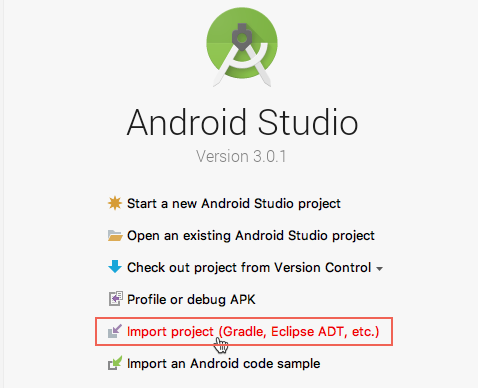
프로젝트 가져오기 -
파일 선택 대화 상자에서 로컬 복제된 리포지토리의 최상위 build.gradle파일을 선택합니다.
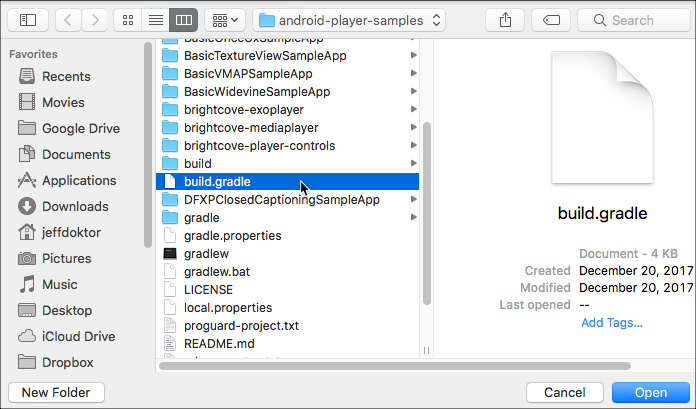
파일 선택 - Android Studio에서는 모든 샘플 앱 프로젝트를 볼 수 있습니다.
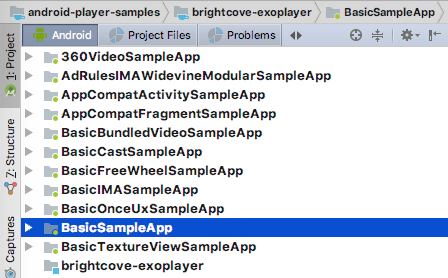
샘플 앱 프로젝트
샘플 앱 실행
샘플 앱은 다음을 사용하여 실행할 수 있습니다.
- 안드로이드 스튜디오 에뮬레이터
- 컴퓨터에 연결된 물리적 장치를 사용하는 안드로이드 스튜디오
- 기기에 안드로이드 OS 4.4.4 이상이 있어야 합니다.
- 장치에서 USB 디버깅이 활성화되어 있는지 확인하십시오.
샘플 앱을 실행하려면 다음과 같이 하십시오.
- Android 스튜디오의 왼쪽 프로젝트 목록에서 BasicSampleApp프로젝트를 확장합니다.
- 자바폴더를 확장하고 MainActivity.java파일을 엽니다.
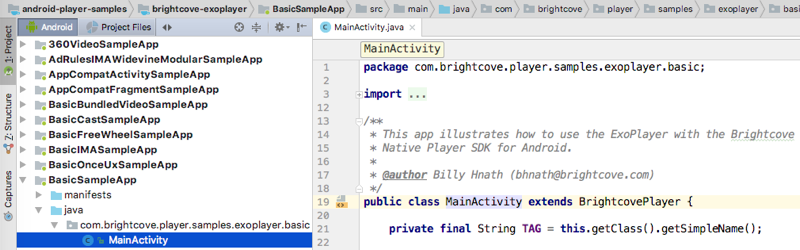
MainActivity.java 파일 - 프로젝트 선택 드롭다운에서 BasicSample 앱을 선택합니다 .
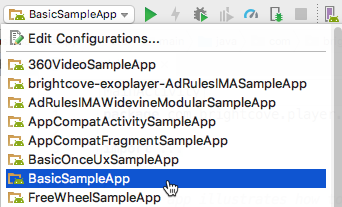
프로젝트 선택 - 프로젝트 선택 드롭다운 오른쪽에서실행버튼을 선택합니다.

실행 단추 - 컴퓨터에 연결된 장치가 있는 경우 배포 대상선택대화 상자에 해당 장치가 나열되어 있어야 합니다. 그렇지 않으면 가상 디바이스를 만든 후 여기에 나열된 가상 디바이스도 표시됩니다. 디바이스를 선택하고 OK를 선택합니다 .
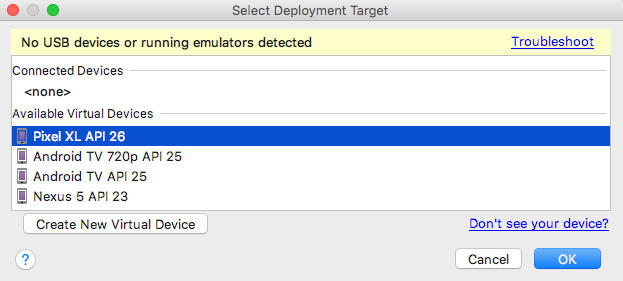
배치 대상 선택 - 장치 또는 에뮬레이터에서 실행되는 앱이 표시되어야합니다.
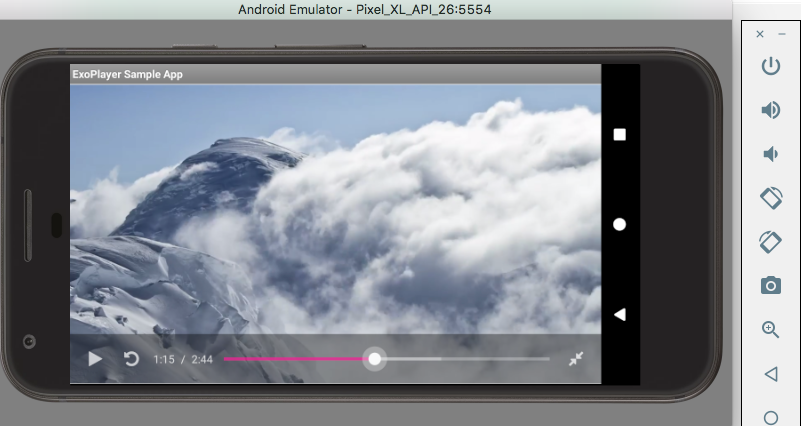
안드로이드 스튜디오 에뮬레이터
디버깅
Android Studio에는 중단 점을 설정하고 변수를 검사하고 런타임에 표현식을 평가할 수있는 디버거가 있습니다. 에뮬레이터에서 앱을 디버깅하려면 다음을 수행하십시오.
- Android Studio에서 실행을 일시 중지하려는 코드 줄을 찾습니다.
- 코드 줄의 왼쪽 거터에서 을 클릭하여 중단점을 추가합니다.

중단점 - 디버그버튼을 선택하여 실행을 시작합니다.

디버깅 시작 -
중단 점에서 실행이 일시 중지되면 변수 및 표현식을 검사하는 몇 가지 옵션과 코드 줄을 단계별로 통과하거나 넘어가는 옵션이 있습니다.